照片轉黑白水墨人物畫
2022-12-25 23:58:31
來源/作者: /
己有:57人學習過
6、將下面一層去色,仍舊用濾鏡“風格化”,不過這次改用“擴散”工具。
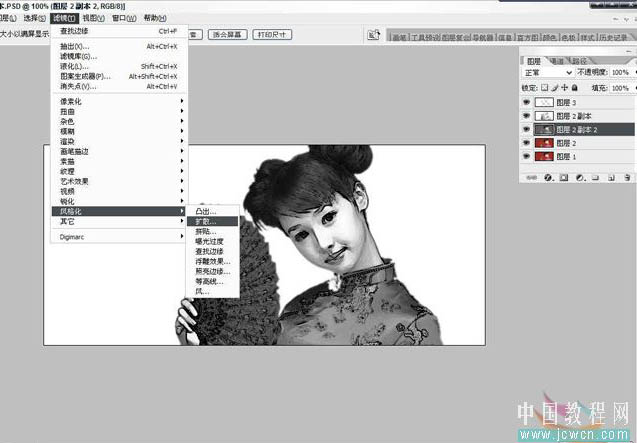
7、這一步是“去斑”(濾鏡 > 雜色 > 祛斑),目的是使擴散的效果更加柔和,可ctrl+F重復操作至滿意為止。
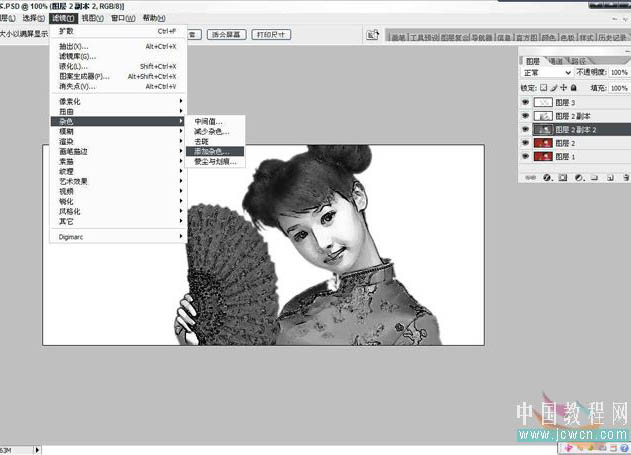
8、回到我們剛才“查找邊緣”那層,使用“畫筆描邊--強化的邊緣”,設置參數,目的:使銳化度比較高的邊緣更加流暢。
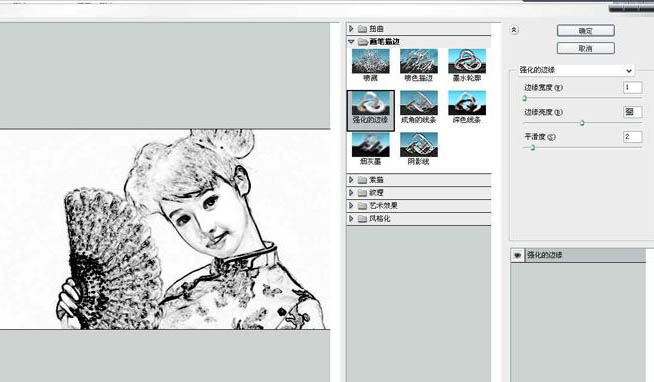
9、使用濾鏡--藝術效果--木刻;目的:邊緣線柔和。
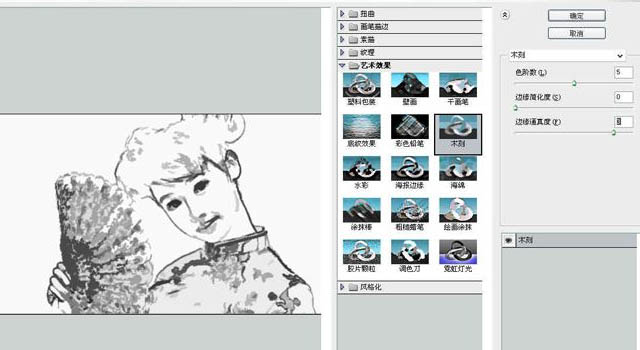
10、合并圖層(原圖片及背景圖層不要合進去)。
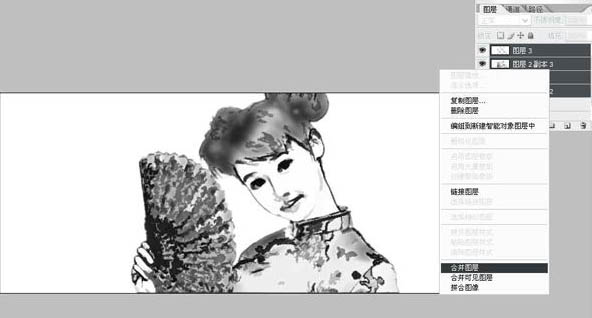
11、使用加深減淡、模糊等工具局部調整,完成最終效果。
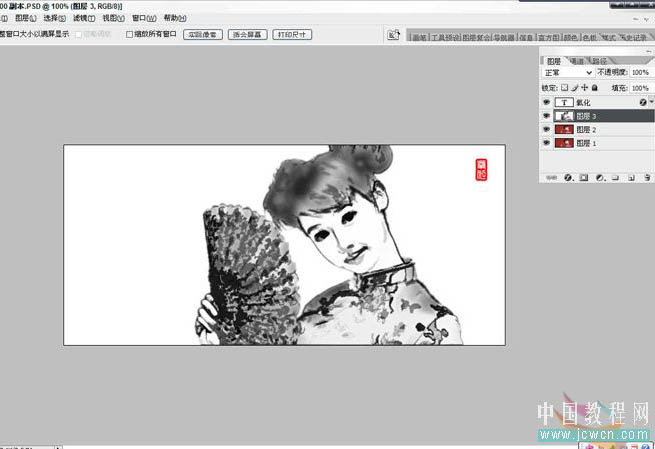
最終效果:

上一篇:用明度蒙版提高圖像對比
下一篇:用ps設計一個名人徽章




























